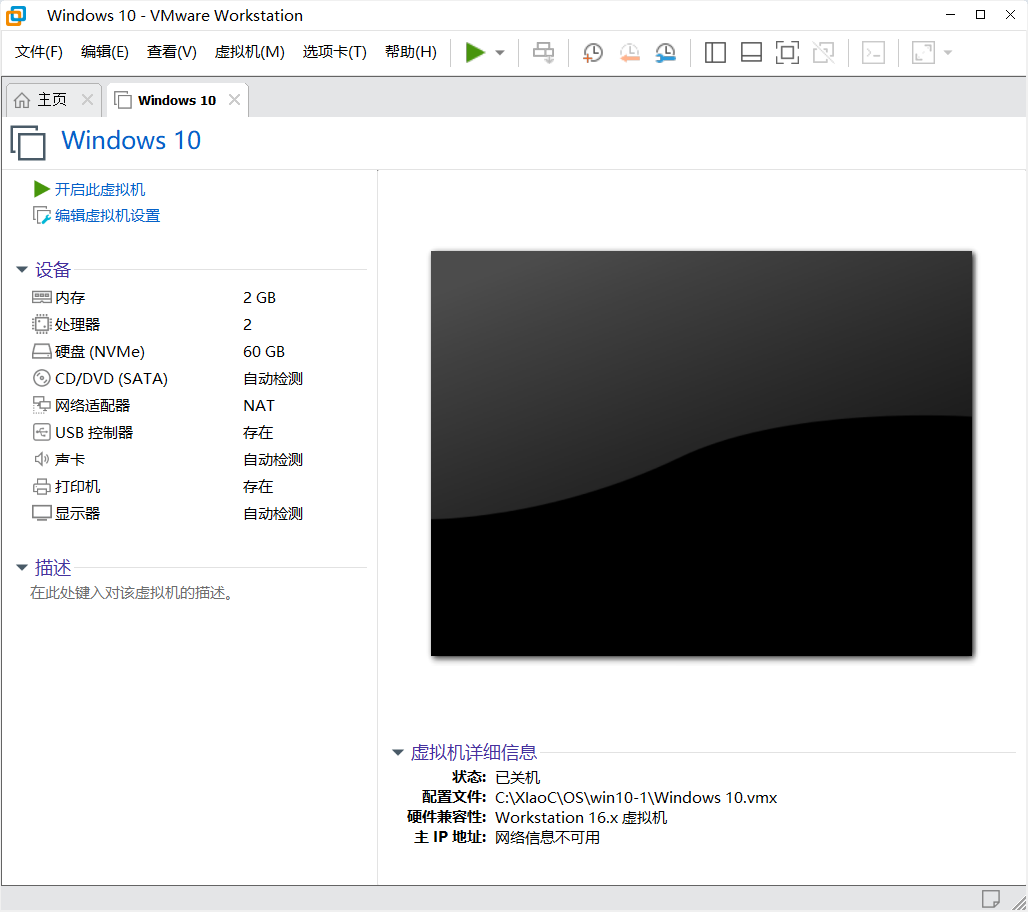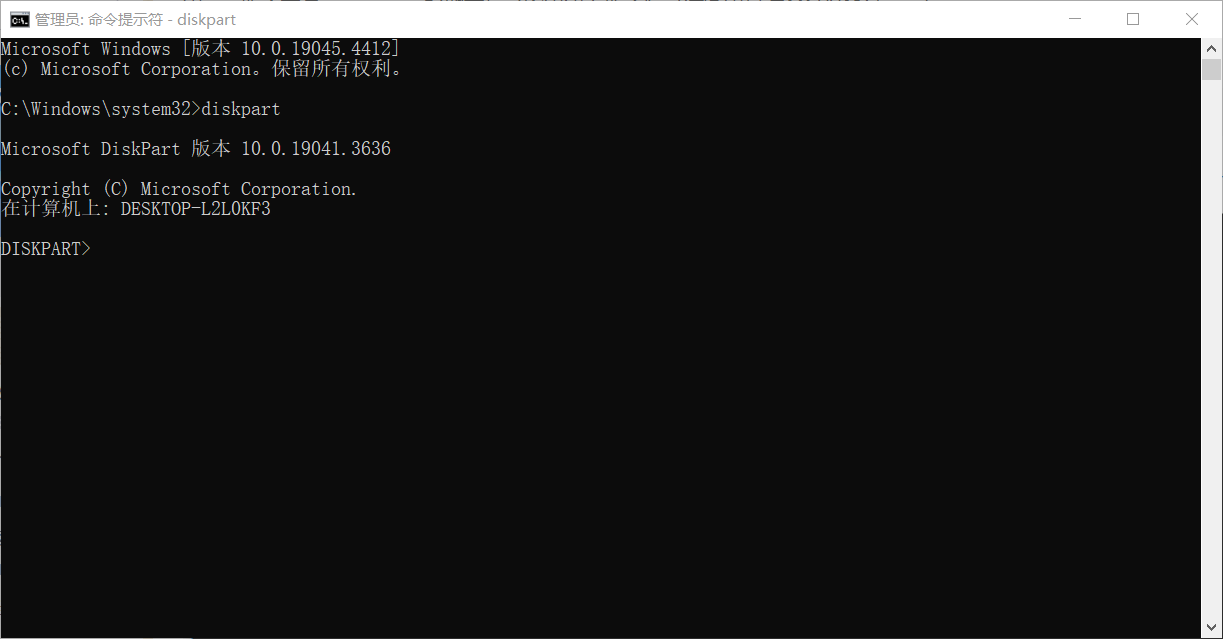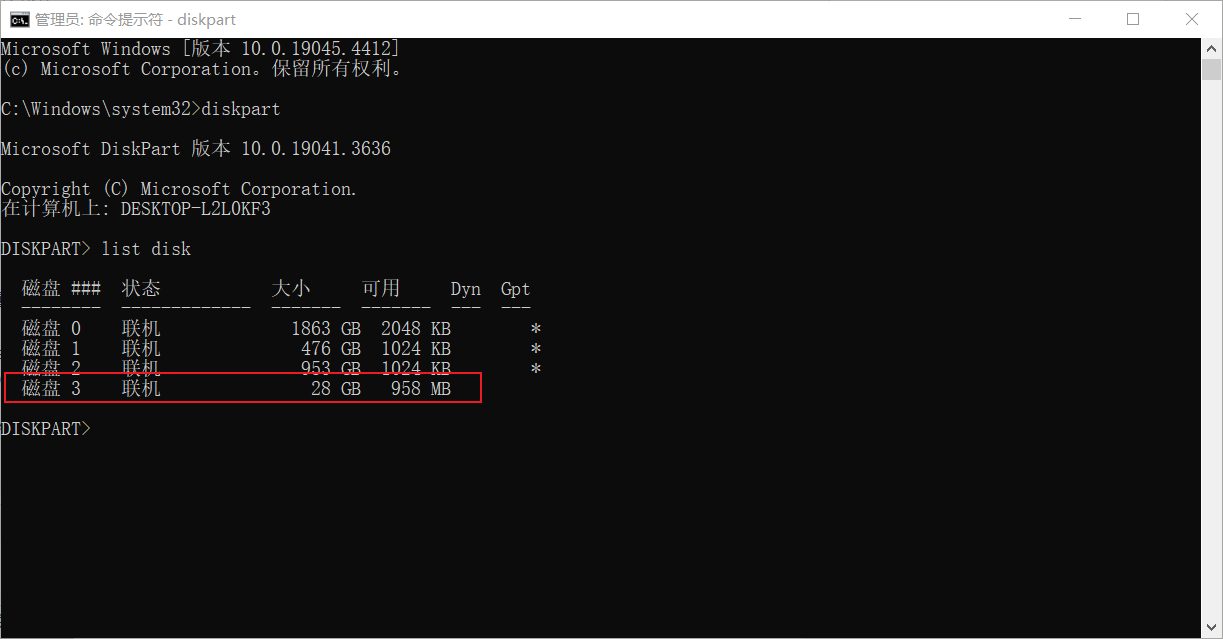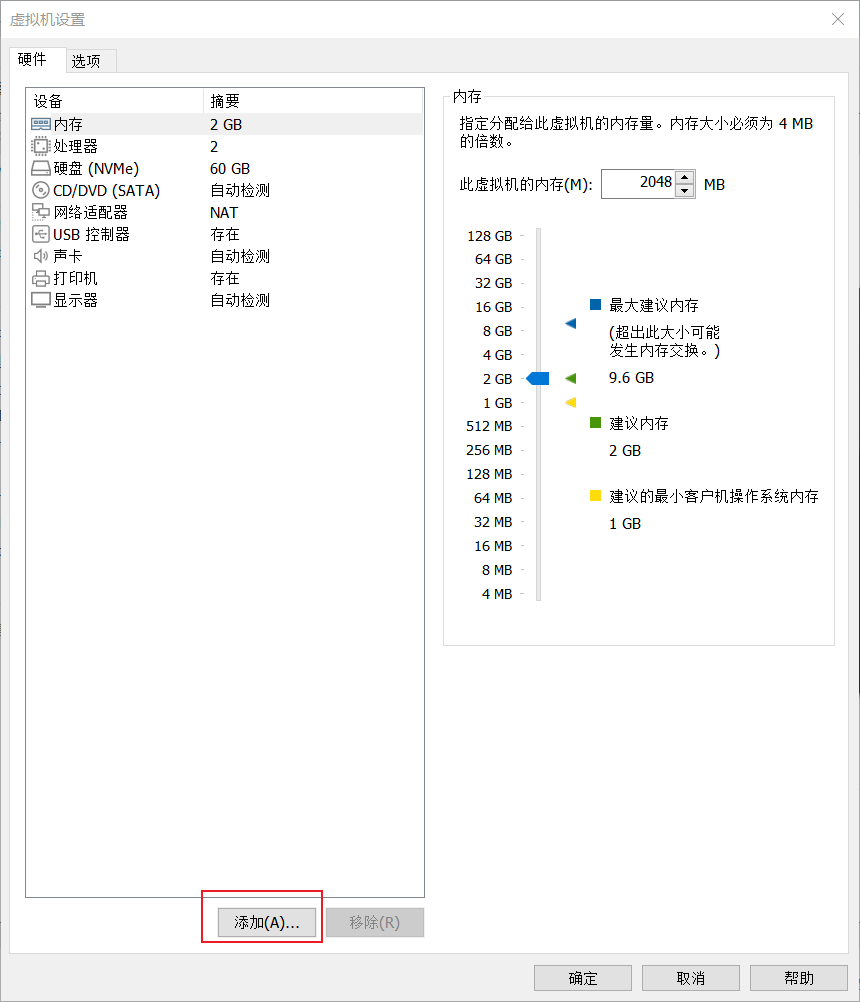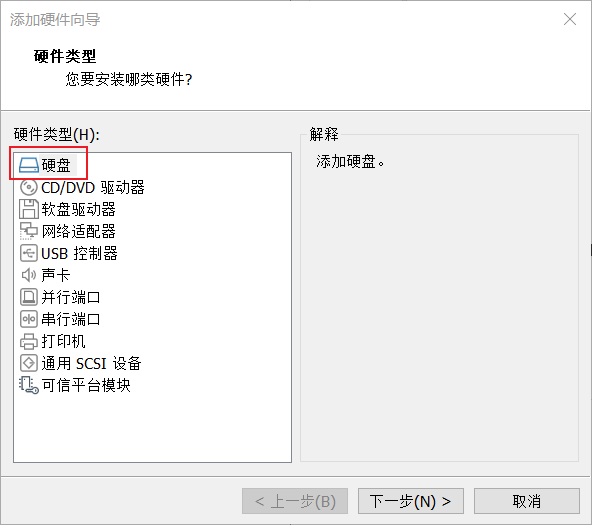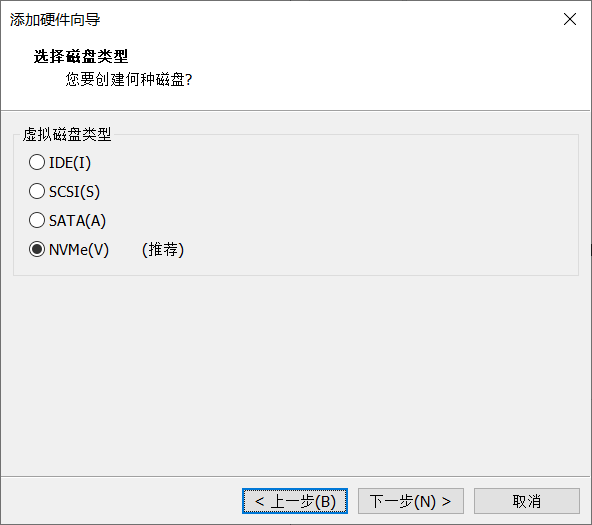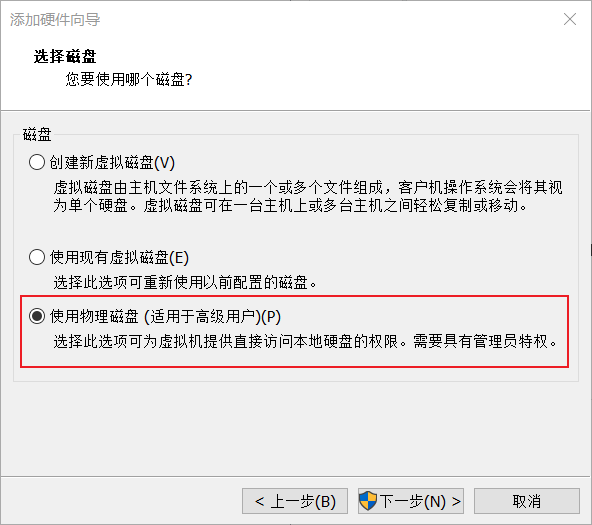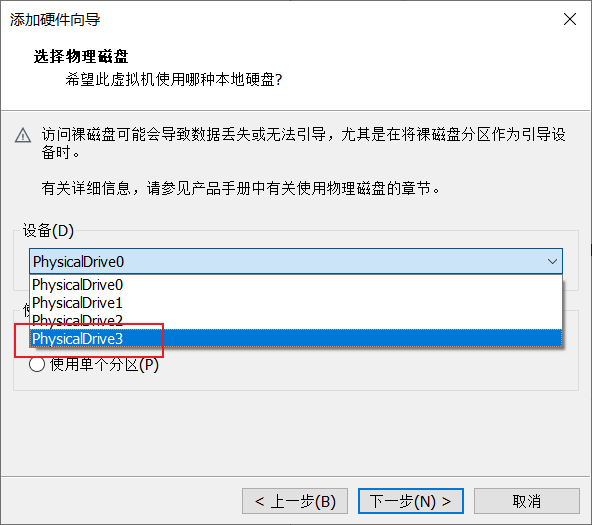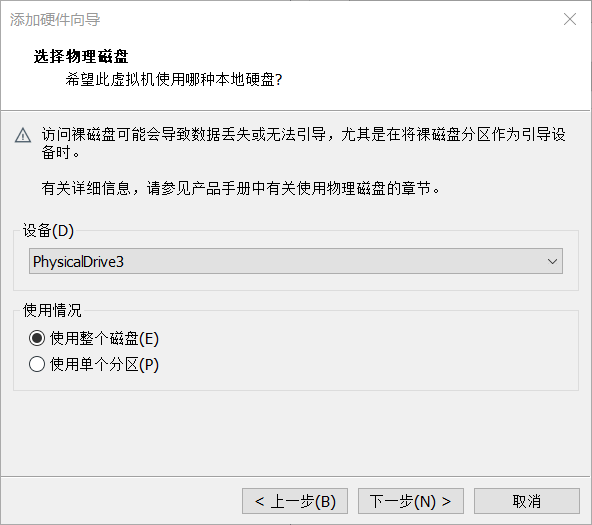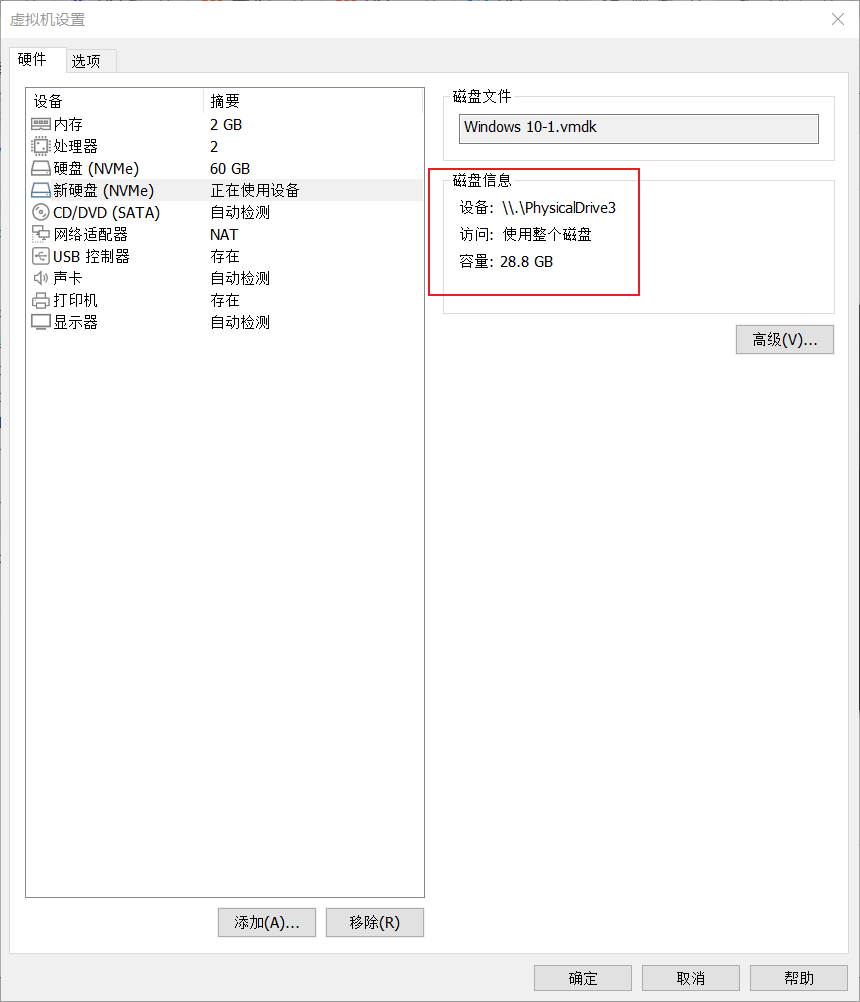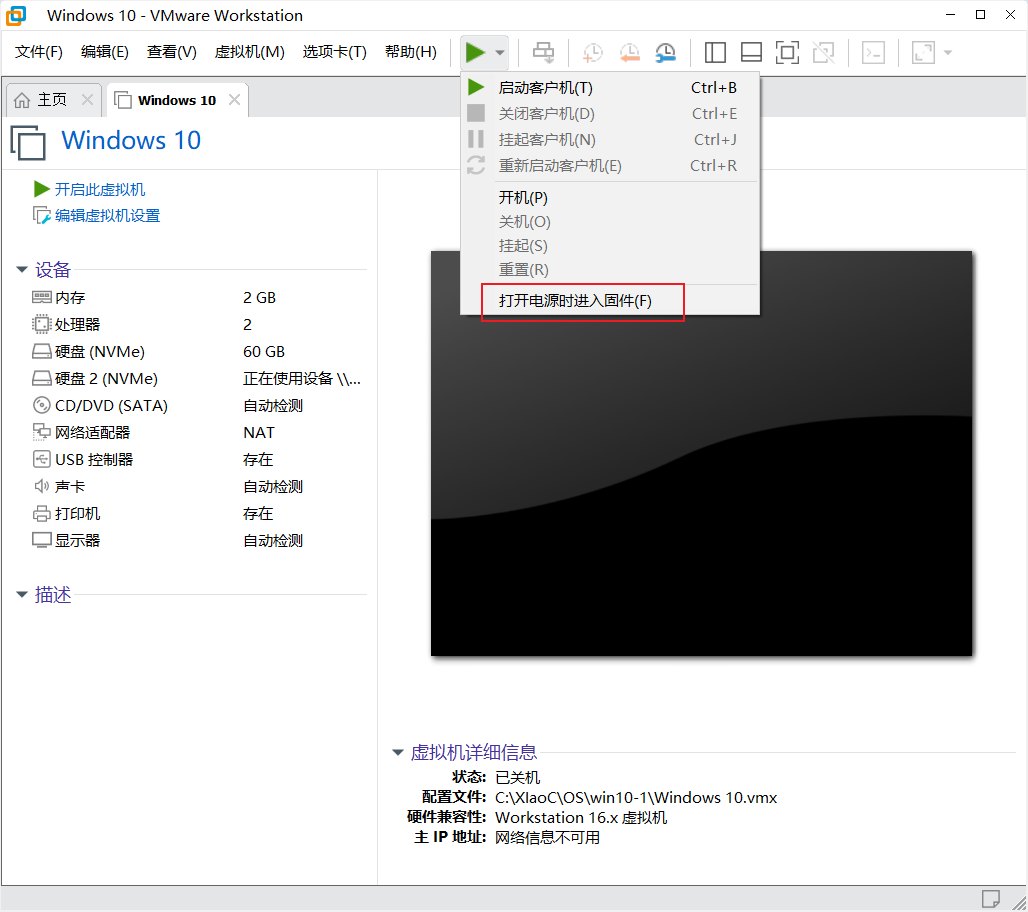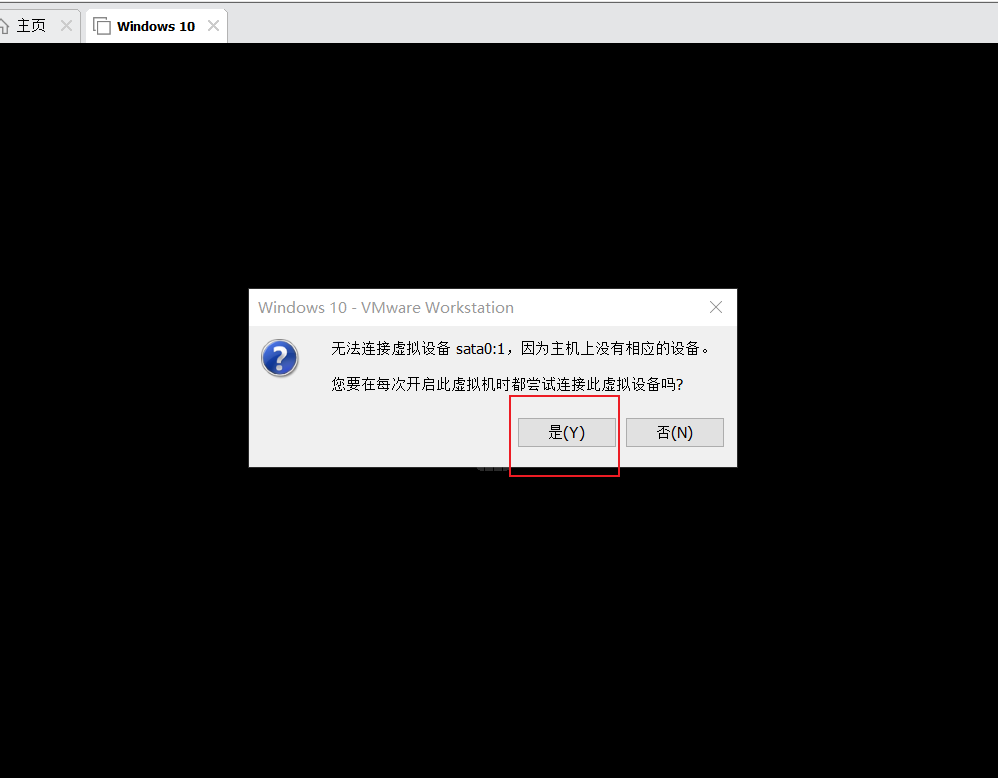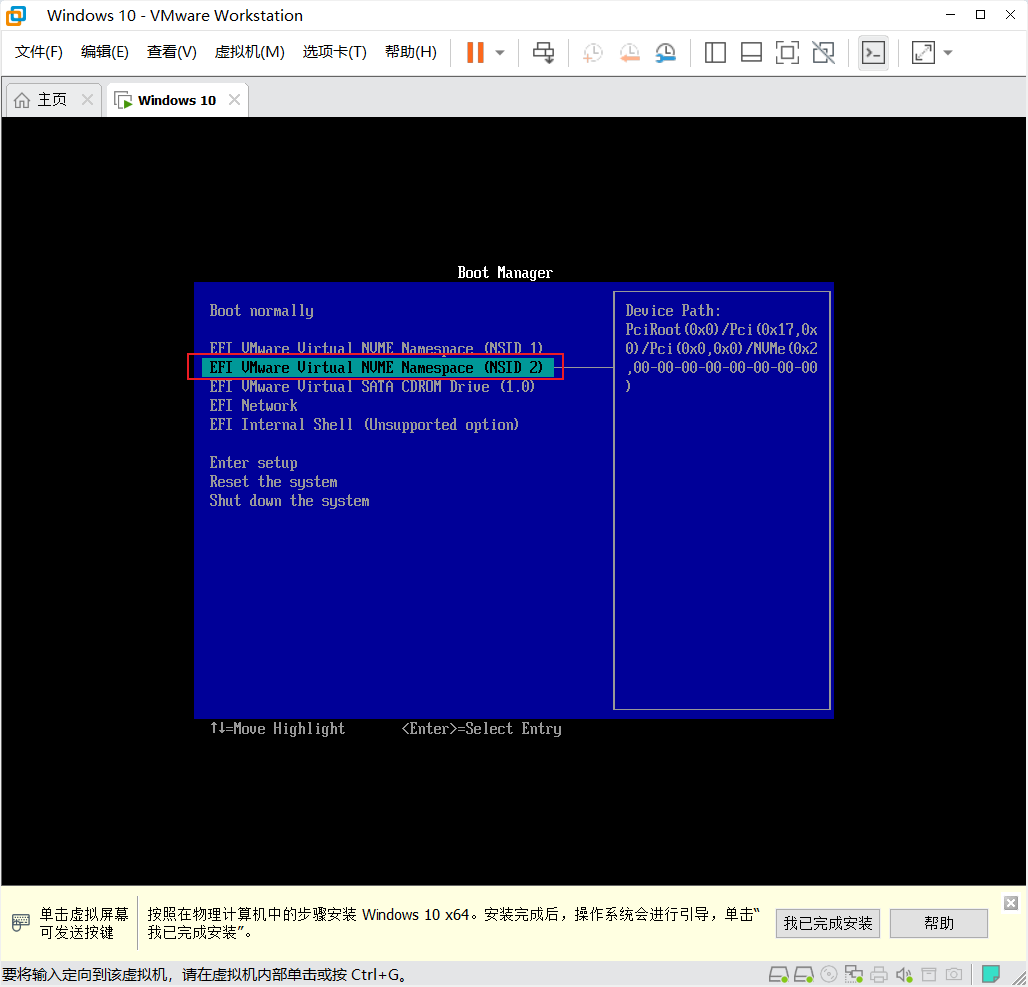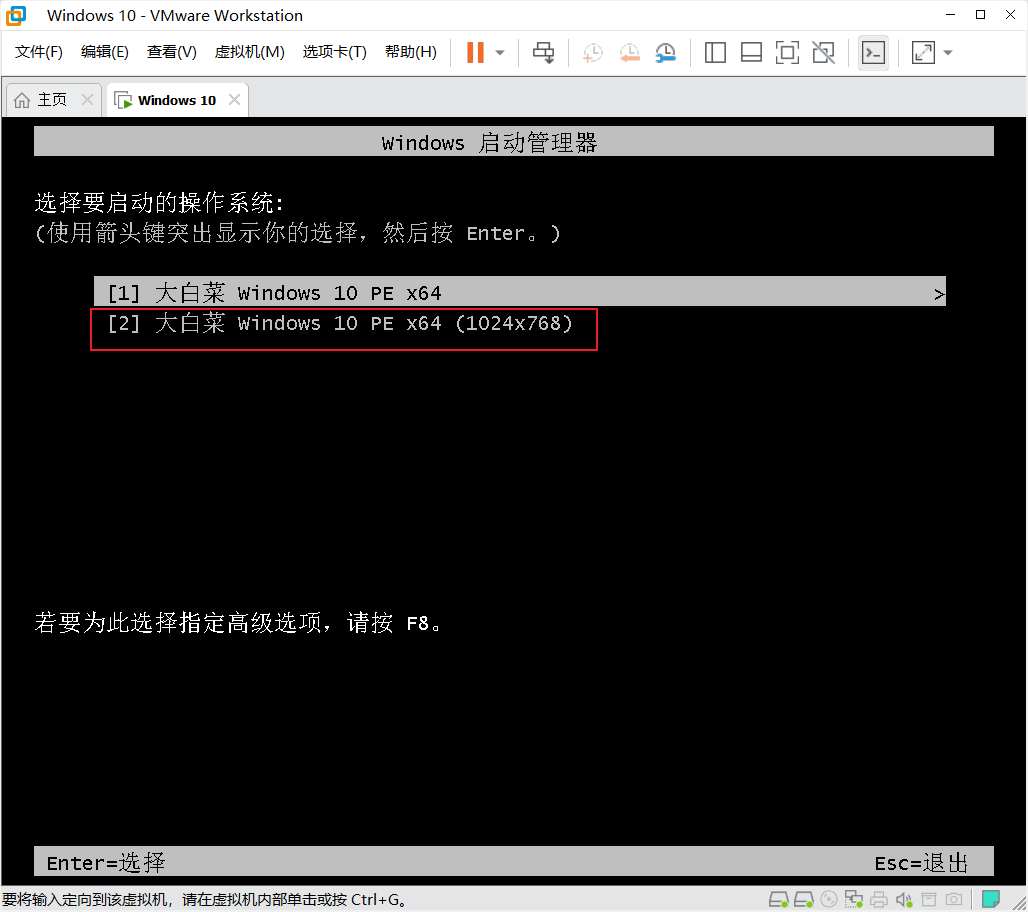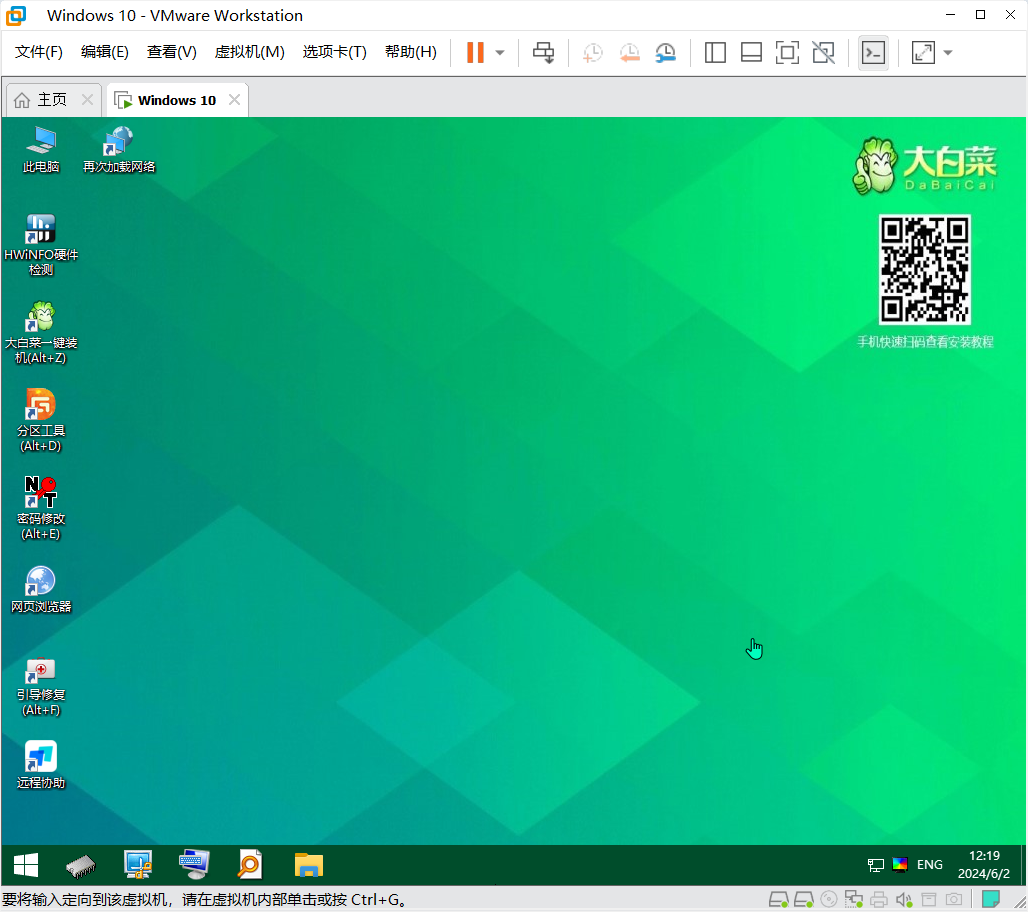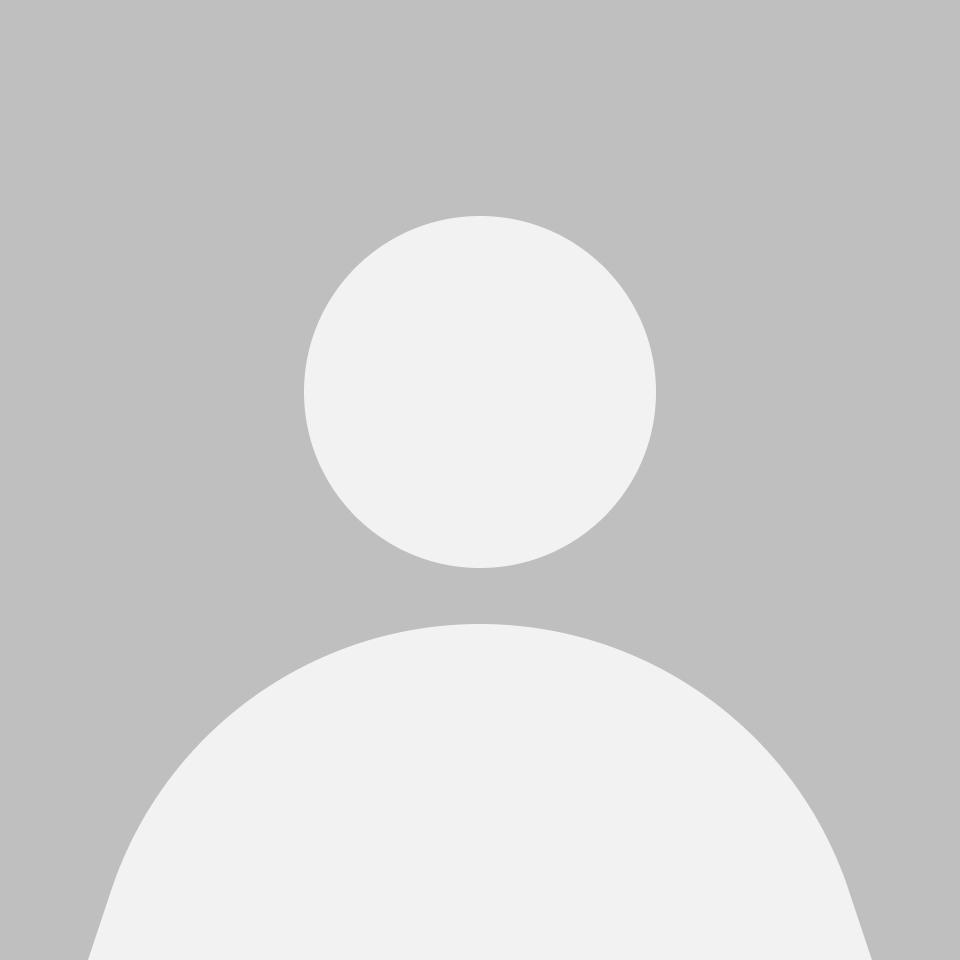前期准备:
1、U盘启动盘
2、VMware虚拟机
步骤:
1.将U盘启动盘插入电脑USB接口上。
2.打开VMware虚拟机,找到要重装系统的虚拟机
3.查看U盘是哪个磁盘
3.1.以管理员运行cmd,输入diskpart命令
3.2.输入list disk,查看U盘的磁盘号(一般默认都是最后一个)
4.点击编辑虚拟机设置,添加U盘
这里一定要选物理磁盘
这里选U盘的磁盘号
5.进入虚拟机的biso界面
点击启动按钮旁边的箭头,点击打开电源时进入固件
6.选择启动盘
以上就是怎么在虚拟机中来实现U盘启动进入U盘引导
- THE END -
添加新评论
网站统计
运行天数
704天
文章总数
16篇
评论总数
135个
标签总数
0个